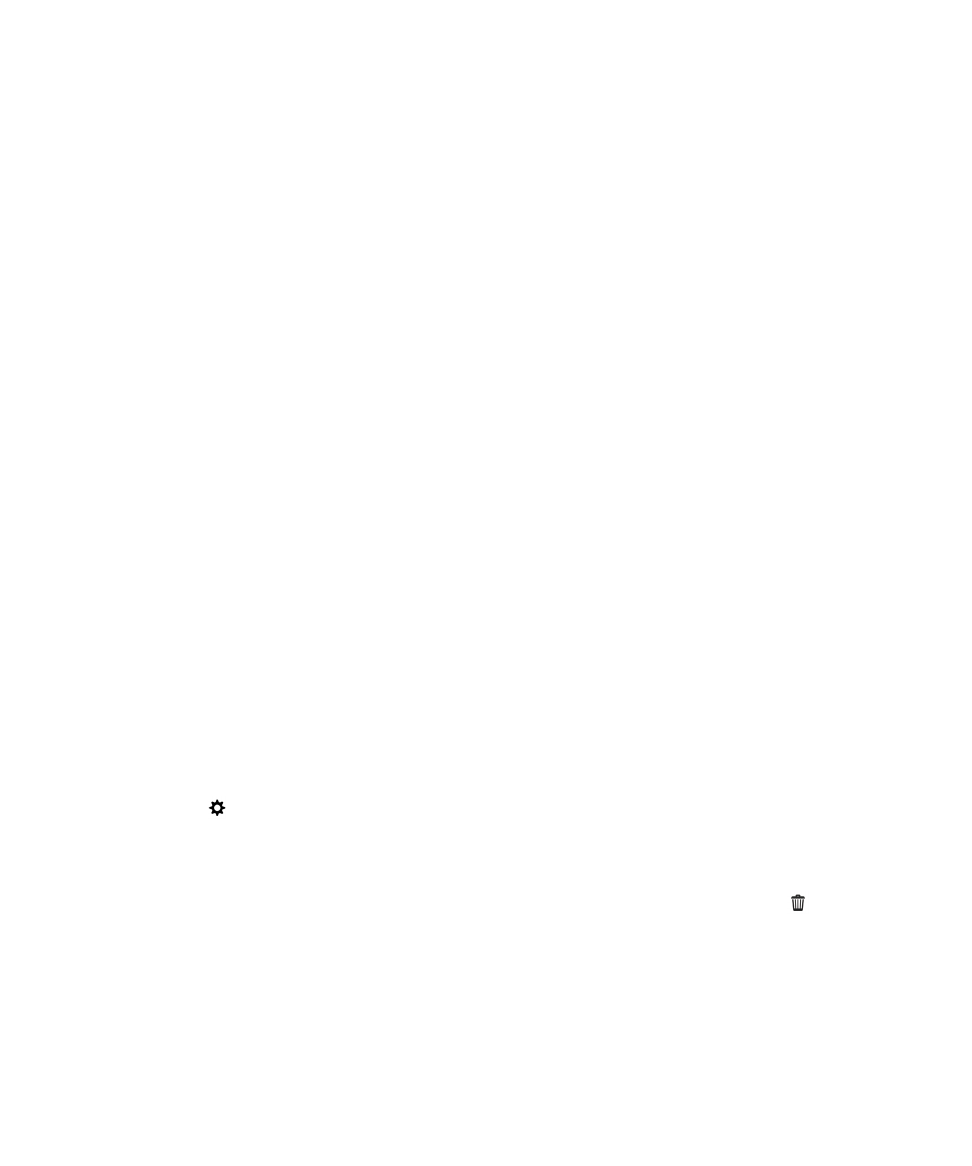
Info zum Remote-Dateizugriff
Stellen Sie sich vor, Sie kommen zu einer Besprechung und müssen feststellen, dass sich ein Dokument, das Sie
benötigen, auf Ihrem Computer befindet. Durch den Remote-Dateizugriff ermöglicht die Datei-Manager-App den Zugriff
auf und das Verwalten von Medien und Dokumenten auf dem Computer, auf dem BlackBerry Link installiert ist.
Standardmäßig können zu BlackBerry Link hinzugefügte Geräte auf Dateien in den Medien- und Dokumentbibliotheken
auf Ihrem Computer zugreifen, wenn diese mit derselben BlackBerry ID verknüpft sind, die Sie in BlackBerry Link
verwenden. Sie können den Fernzugriff für spezifische Geräte deaktivieren.
Anzeigen gekoppelter Computer
Ihr BlackBerry-Gerät kann mithilfe von BlackBerry Link mit bis zu zehn Computern verbunden sein.
1.
Streichen Sie auf der Startseite von oben nach unten.
2.
Tippen Sie auf
Einstellungen > Geräteverbindungen.
Hinweis: Um über das Mobilfunknetz auf Dateien auf Ihrem Computer zuzugreifen, aktivieren Sie die Einstellung
Mobilfunknetz verwenden.
Um einen Computer aus der Liste zu entfernen, berühren und halten Sie einen Computer. Tippen Sie auf
.
Zugriff auf Dateien, die auf Ihrem Computer gespeichert sind
Um diese Funktion zu verwenden, muss BlackBerry Link auf Ihrem Computer geöffnet sein und mit Ihrer BlackBerry ID
verknüpft sein. Der Remote-Dateizugriff ist standardmäßig aktiviert, wenn Sie ein neues Gerät zu BlackBerry Link
hinzufügen. Auf Ihrem Computer können Sie die Ordner angeben, auf die Sie zugreifen möchten.
Benutzerhandbuch
Einstellungen
233
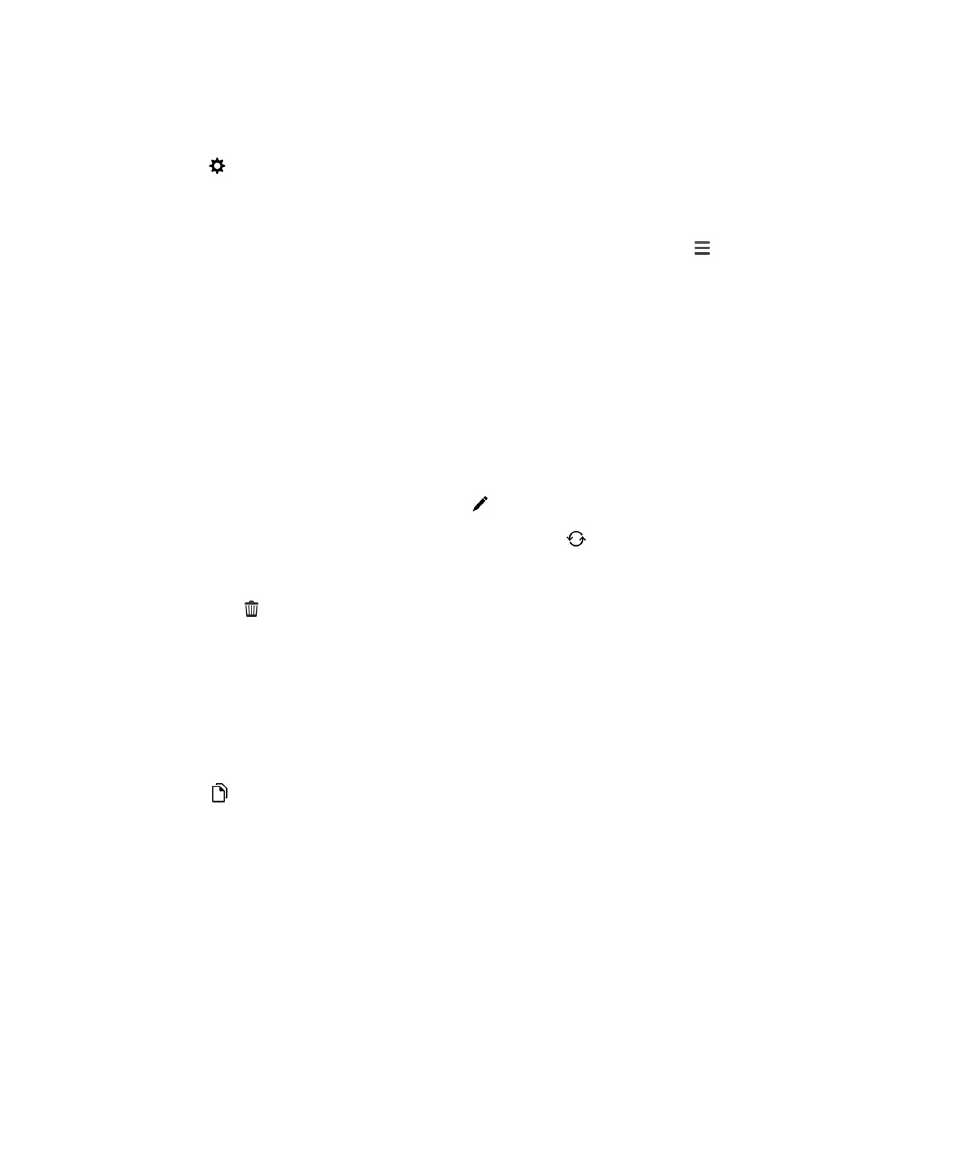
1.
Verbinden Sie Ihr Gerät mit einem drahtlosen Netzwerk. Beispiel: ein Wi-Fi-Netzwerk.
2.
Streichen Sie auf der Startseite Ihres Geräts mit dem Finger vom oberen Bildschirmbereich aus nach unten.
3.
Tippen Sie auf
Einstellungen > Geräteverbindungen.
4.
Aktivieren Sie die Einstellung Verbindungen zulassen.
5.
Tippen Sie auf den Computer, auf den Sie zugreifen möchten.
6.
Um zwischen gekoppelten Computern zu wechseln, tippen Sie im Datei-Manager auf
.
Wenn BlackBerry Balance auf Ihrem Gerät aktiviert ist, verwenden Sie den Datei-Manager in Ihrem persönlichen
Gerätebereich.
Hinweis: Überprüfen Sie die Einstellungen des Computers oder schließen Sie ihn an eine Stromquelle an, um zu
verhindern, dass er in den Ruhemodus versetzt oder ausgeschaltet wird.
Bearbeiten oder Löschen einer Datei
Führen Sie auf Ihrem Gerät eine der folgenden Aktionen aus:
• Um eine auf Ihrem Computer gespeicherte Datei zu bearbeiten, tippen Sie auf die Datei. Wenn Ihr BlackBerry-Gerät
das Bearbeiten von Dateien unterstützt, tippen Sie auf
.
Wenn Sie Ihre Änderungen am Standardspeicherort speichern, zeigt
an, wenn BlackBerry Link die Datei
synchronisiert und die Originalversion auf Ihrem Computer überschreibt.
• Um eine auf Ihrem Computer gespeicherte Datei dauerhaft von Ihrem Gerät zu löschen, berühren und halten Sie die
Datei. Tippen Sie auf
.
Kopieren einer Datei von Ihrem Computer auf Ihr Gerät
Nachdem Sie eine auf Ihrem Computer gespeicherte Datei auf Ihrem BlackBerry-Gerät gespeichert haben, können Sie die
Datei auch dann anzeigen, wenn Ihr Gerät nicht mit dem Internet verbunden ist.
1.
Berühren und halten Sie auf Ihrem Gerät eine auf Ihrem Computer gespeicherte Datei.
2.
Tippen Sie auf
.
3.
Navigieren Sie dahin, wohin Sie die Datei speichern möchten. Beispielsweise zu Ihrer Medienkarte.
4.
Tippen Sie auf Einfügen.
Wenn BlackBerry Link die Dateien auf Ihrem Gerät und auf Ihrem Computer synchronisiert, erhalten Sie möglicherweise
zwei Dateiversionen auf Ihrem Computer (die Originaldatei und die Version, die Sie auf Ihrem Gerät gespeichert haben).
Vergewissern Sie sich, dass Sie die zuletzt von Ihnen bearbeitete Version geöffnet haben, bevor Sie weitere
Aktualisierungen an der Datei vornehmen.
Benutzerhandbuch
Einstellungen
234